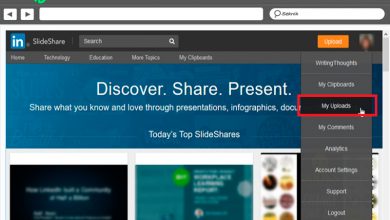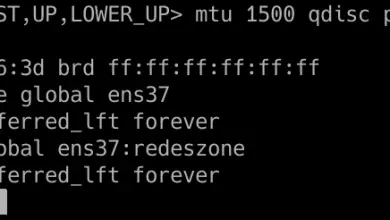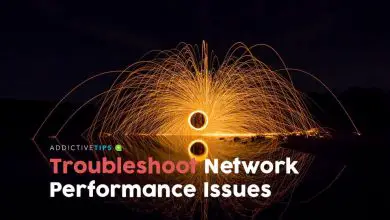Hoe los je de fout "Verbinding is niet privé" op in Mozilla Firefox? Stap voor stap handleiding
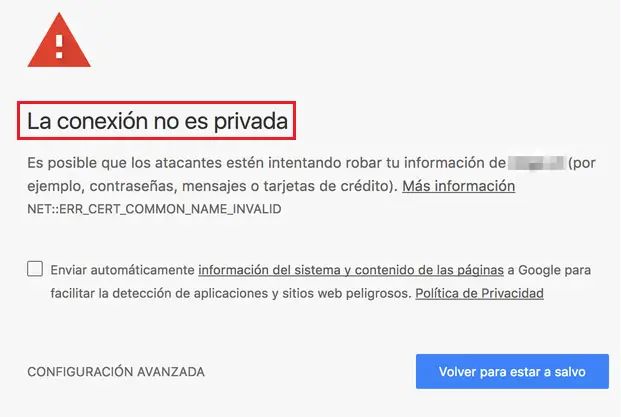
Het probleem wanneer uw browser aangeeft dat de verbinding niet privé is, komt heel vaak voor, dit bericht kan meerdere keren voorkomen dat u verschillende pagina's betreedt, wat een onaangename ervaring genereert tijdens het gebruik van Firefox. Deze fout kan afkomstig zijn van updates die door bedrijven zijn aangebracht om gebruikersinformatie te beschermen. in het geval van aanvallen door schadelijke entiteiten.
Zelfs pagina's die heel vaak worden gebruikt, zoals e-mail, Facebook, een bankplatform en andere opties, kunnen worden beïnvloed. In sommige gevallen twijfels uiten voordat u deze website bezoekt of de toegang tot dergelijke sites veel langzamer maakt.
Daarom gaan we in deze zelfstudie uitleggen wat de oorzaken van deze fout zijn en hoe u erin slaagt de sites te herkennen waartoe u toegang hebt, ondanks het feit dat deze browser u de waarschuwing heeft gestuurd. Op uw beurt zult u een manier kunnen bedenken om het probleem op te lossen, zodat u uw browser zonder enig ongemak kunt gebruiken. Denk eraan om altijd voorzichtig te zijn bij het gebruik van internetnetwerken met uw persoonlijke gegevens.
Wat veroorzaakt de foutmelding "Verbinding is niet privé, aanvallers kunnen proberen uw informatie te stelen" in Firefox?
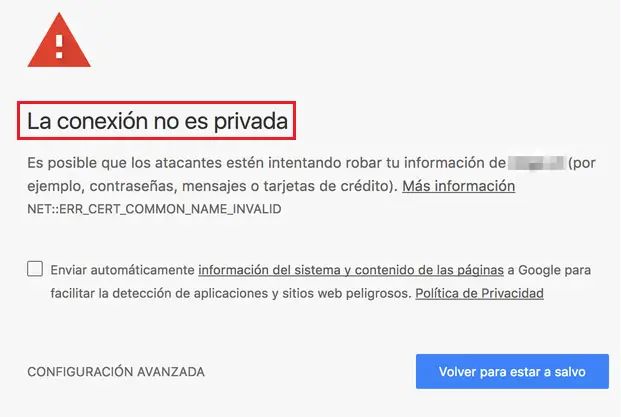
De oorzaken van falen zijn voornamelijk te wijten aan een probleem met SSL of Secure Sockets Layer , deze worden gebruikt in browsers om de veiligheid en bescherming van de integriteit en vertrouwelijkheid van informatie te behouden, die alle gebruikers integreren tijdens de gebruik van Mozilla Firefox .
Naast deze redenen kunnen we anderen noemen die fouten in beveiligingscertificaten genereren, waaronder:
Beveiligingscertificaten niet bijgewerkt
Beveiligingscertificaten zijn een manier voor browsers om te valideren of een website veilig is of niet. Deze kunnen op een bepaald moment verlopen of worden mogelijk niet bijgewerkt met nieuw beleid of andere opties. Om deze reden kan dit soms resulteren in de fout "verbinding is niet privé". Alleen het bedrijf dat eigenaar is van het domein kan dit probleem oplossen door de certificaten opnieuw bij te werken.
De uitgever van het beveiligingscertificaat wordt niet herkend
Deze fout treedt op wanneer de uitgevende entiteit niet wordt vertrouwd of niet wordt herkend door de browser. Dit kan zijn omdat de uitgevende instelling niet langer het vertrouwen van de onderneming geniet. Omdat de entiteit die ze genereert de beveiligingsovereenkomsten met Mozilla Firefox heeft geschonden.
Verbindingsfouten tussen website en browser
Deze storing treedt op wanneer de communicatie tussen de website en de browser niet correct is of wanneer SSL-certificaten niet in de certificaatlijst kunnen worden gevonden, waardoor de gebruiker de foutmelding ziet.
Kunnen aanvallers proberen uw informatie te stelen?
In sommige gevallen kan gedrag worden waargenomen dat wantrouwen wekt en ertoe kan leiden dat aanvallers proberen uw informatie te stelen. Dit is alleen mogelijk op websites van twijfelachtige oorsprong waar deze misdrijven kunnen plaatsvinden.
Daarom wordt gebruikers aangeraden geen toegang te krijgen tot sites van deze stijl. Integendeel, na het lezen van de browserwaarschuwing, Er wordt voorgesteld om geen persoonlijke gegevens of betalingsfacturen in te voeren om diefstal te voorkomen.
Als je om wat voor reden dan ook naar een website moet gaan waar je een waarschuwing krijgt met de tekst "de verbinding is niet privé", voeg dan geen persoonlijke informatie toe. Integendeel, het proberen de browsetijd op deze site minimaliseren.
Stappen om het probleem van een beveiligingscertificaatfout in Mozilla Firefox op te lossen
Er zijn verschillende methoden waarop u kunt toepassen: het probleem van beveiligingscertificaten oplossen, om te voorkomen dat ze blijven verschijnen telkens wanneer u websites bezoekt die u als volledig veilig beschouwt.
Onder de alternatieven heb je het volgende:
Controleer de antivirus
Veel antivirus kan de toegang tot beveiligingscertificaten blokkeren voor een groot aantal platforms. Genereren dat de verkenner de certificaten niet herkent en de site die u probeert te betreden als een bedreiging ziet. Om dit probleem op te lossen, moet u het volgende doen:
- Schakel HTTPS-virusbeveiliging uit.
- Schakel SSL-scannen uit.
"UPDATE ✅ Moet u het bericht VERMIJDEN van een website waarin staat dat de verbinding niet privé is en u niet weet hoe u dit moet doen?" ⭐ VOER HIER IN ⭐ en ontdek hoe je dit stap voor stap kunt doen ✅ EENVOUDIG en SNEL ✅ TUTORIAL »
Het uitvoeren van deze taak kan heel verschillend zijn, afhankelijk van het type antivirus dat u gebruikt.
Controleer de systeemdatum en -tijd
Het is erg belangrijk om de juiste datum en tijd op uw computer te hebben staan. De fout wordt gegenereerd als u bij het bezoeken van een website de datum een paar jaar te laat of te vroeg op uw computer hebt staan, hierdoor kan de browser detecteren dat het beveiligingscertificaat is verlopen.
Dit gebeurt omdat ze een houdbaarheidsdatum hebben. Om de datum in te stellen, hoeft u alleen maar uw computerklok in te voeren en stel de tijd en datum in op de exacte dag.
Wis de cache van Mozilla Firefox
Cachegeheugen stelt u in staat om tijdelijk gegevens op te slaan, het kan informatie bevatten over surfen op het web. Helpt de snelheid waarmee het websites sneller laadt. Maïs als de opgeslagen certificaten oud zijn, kan de fout "de verbinding is niet beveiligd" worden gegenereerd.
Volg deze stappen om de Firefox-cache te wissen:
- open uw browser.
- Klik op "Hulpmiddelen", deze vind je rechtsboven in het scherm.
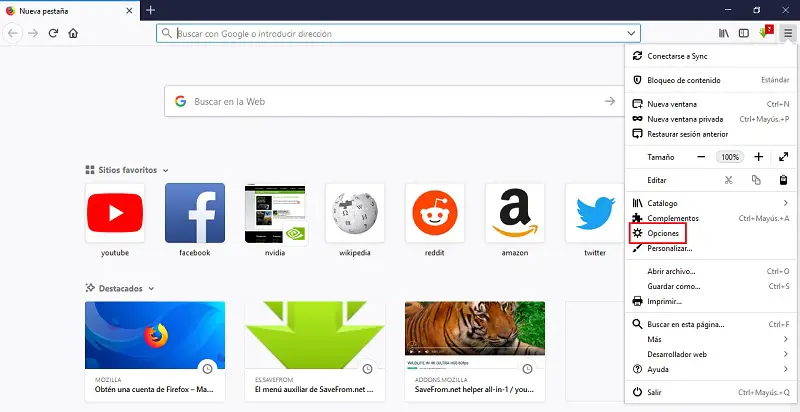
- Dan selecteert u "Opties".
- U kiest de optie "Privacy en veiligheid".
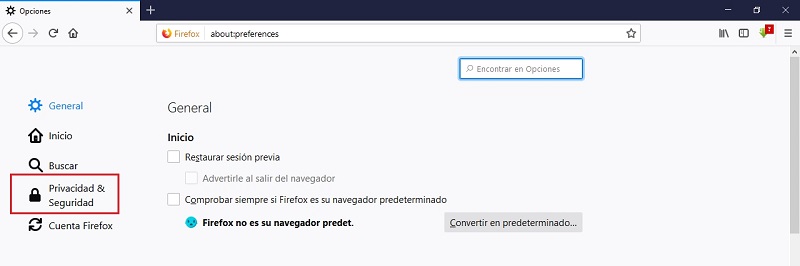
- U zoekt naar het gedeelte dat zegt: "Cookies en sitegegevens" daar kies je de optie "Gegevens wissen".
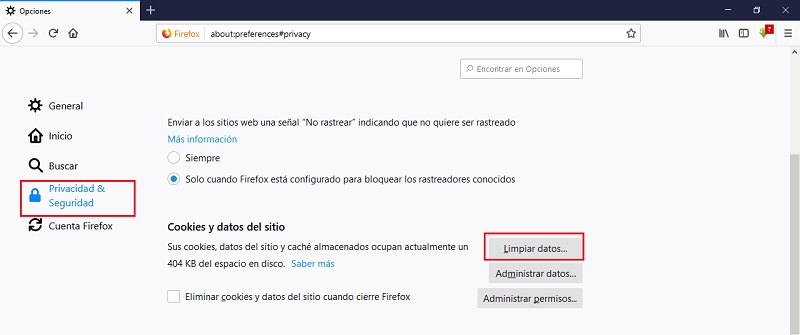
- Tik op de optie "Schoonmaken". klik vervolgens op "Nu schoonmaken" om het proces te voltooien.
Toegang tot browseropties.
Toegang tot pagina's toestaan waar het beveiligingscertificaat niet wordt herkend, maar u volledig op de hoogte bent van de betrouwbaarheid van de site, hoeft u alleen maar het volgende te doen:
- U schrijft het volgende in de browserbalk: over: config
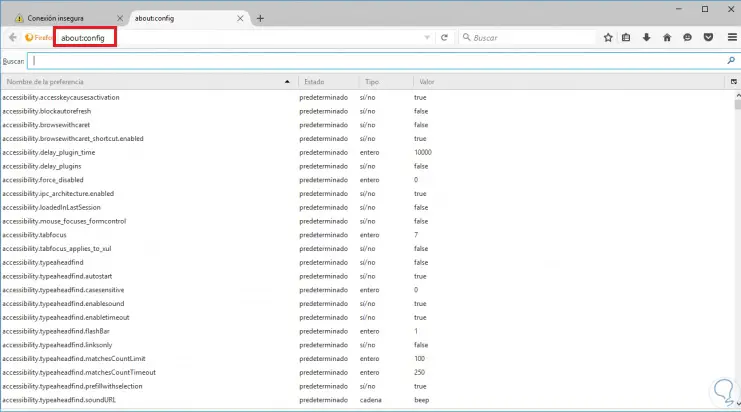
- U krijgt een waarschuwing, u klikt op "Ik accepteer het risico" om browseropties in te voeren.
- In de zoekbalk typ je: security.ssl.inschakelen.
- Kies kolom security_ssl_enable_ocsp_stapling en selecteer naast deze optie het woord "Fout".
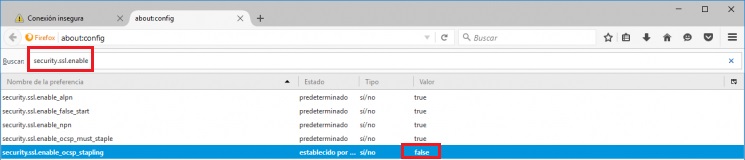
- Ga door met het sluiten van alle browservensters en start deze vervolgens opnieuw. Je hoeft het alleen maar te sluiten en te openen, op deze manier worden de gemaakte wijzigingen opgeslagen.
Met deze procedure krijgt u toegang tot websites die u als veilig herkent, maar helaas stond uw browser dit niet toe. Een andere laatste optie is om installeer de nieuwste Mozilla Firefox-update , hiermee zorgen we ervoor dat we de meest recente en dus de veiligste versie hebben.
Als je vragen hebt, laat ze dan achter in de reacties, we nemen zo snel mogelijk contact met je op en het zal ook een grote hulp zijn voor meer communityleden. Bedankt!